Olá pessoal, neste POST estaremos dando continuidade no aprendizado do uso das fórmulas do Excel, onde iremos aprender como utilizar funções em uma fórmula. Se você ainda não viu o POST anterior onde aprendemos o que vem a ser uma fórmula no Excel, CLIQUE AQUI.
Bom, vamos dar continuidade ao aprendizado sobre o uso de fórmulas através da aplicação de funções.
Usando Funções em Fórmulas
É muito comum dentro de uma fórmula do Excel executar tarefas e/ou cálculos específicos que envolvem muito mais do que simples operações aritméticas (como processamentos e algumas avaliações condicionais). Para isso o Excel oferece funções que podem ser introduzidas dentro das fórmulas para a realização de cálculos e processamentos específicos para que possamos obter um resultado.
O Excel oferece um conjunto muito grande de funções, onde cada uma possui uma finalidade especial dentro de sua aplicação. Vamos conhecer aqui duas funções muito básicas (e constantemente usadas) para realizar operações aritméticas de uma forma fácil e flexível: As funções SOMA e MÉDIA.
A função SOMA
A função SOMA, como o próprio nome já fiz, efetua a “soma” de um conjunto de valores passados como parâmetros para ela. Vamos conhecer a sua sintaxe básica (chamamos de sintaxe o conjunto de regras que descreve a forma como uma função ou expressão deve ser escrita corretamente):
= SOMA(<valor1> ; <valor2> ; <valor3> ;….)
Entendendo a sintaxe da função: Perceba que a função recebe como parâmetro “valores” (que podem ser um valor numérico simples ou uma célula da planilha que contenha um valor númerico), e esses valores serão no final somados retornando no final o resultado da soma.
Vamos demonstrar o uso da fórmula de uma maneira “absurdamente” simples. Considere a seguinte planilha em Excel abaixo:
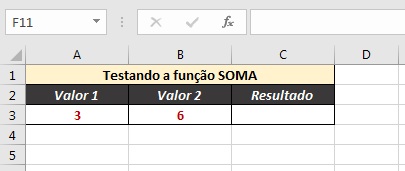
Clique na célula C3 onde iremos inserir uma fórmula. Em seguida digite a seguinte expressão (sem aspas) “=SOMA(A3;B3)”:
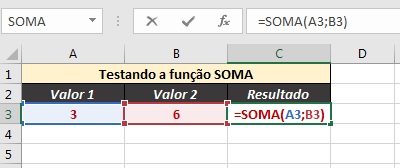
Tecle agora ENTER e veja que a fórmula foi inserida e calculada com SUCESSO.
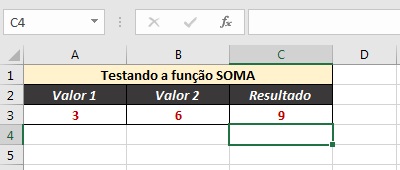
Usando o assistente “Inserir Função”
Em uma fórmula que utilize funções, a forma mais comum e prática é digitando a fórmula com os seus respectivos valores (parâmetros). Existe também uma outra forma de inserirmos uma função SEM A NECESSIDADE de construir a fórmula por completo NA MÃO: Usando o assistente “Inserir Função”. Vamos aprender como usamos ele.
Considere novamente a mesma planilha apresentada,sem a fórmula:
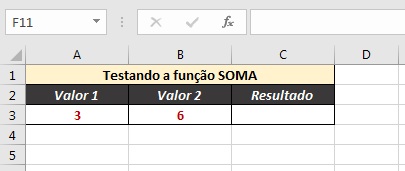
Clique na célula C3 para selecionarmos ela:
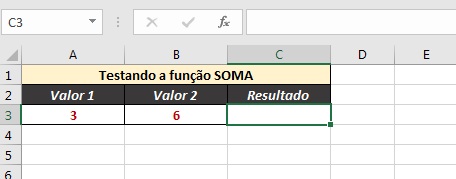
Localize e clique no recurso “Inserir função” (identificado por um fx):
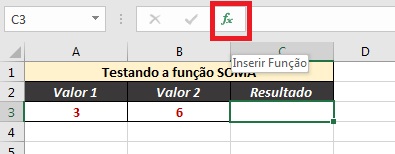
Será aberta a seguinte caixa de diálogo:
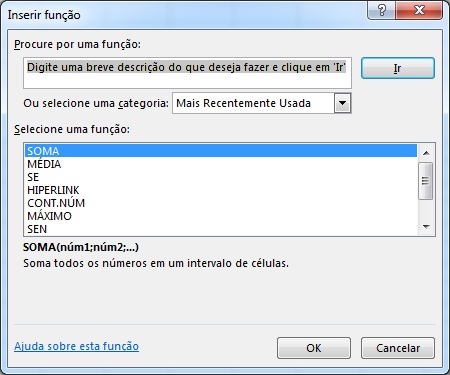
Na caixa de diálogo que aparece aqui no meu computador a função SOMA já pode ser vista, porém , pode ser que no seu Excel ela não apareça na primeira vez. Para visualizarmos a função SOMA localize a caixa de combinação “Categoria”, como é indicada a seguir:
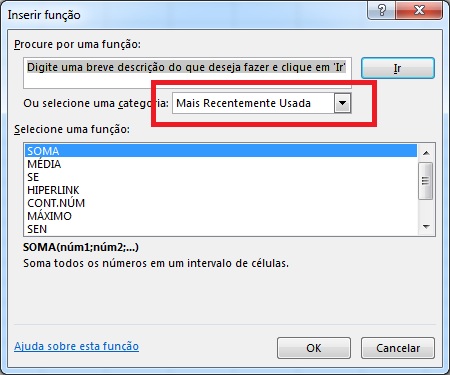
Clique no local indicado abaixo e na lista que surge selecione a opção “Matemática e Trigonometria”:
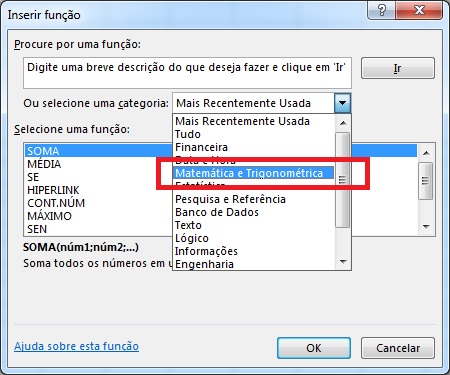
Perceba que uma lista de funções da categoria escolhida é mostrada. Localize e selecione a função SOMA:
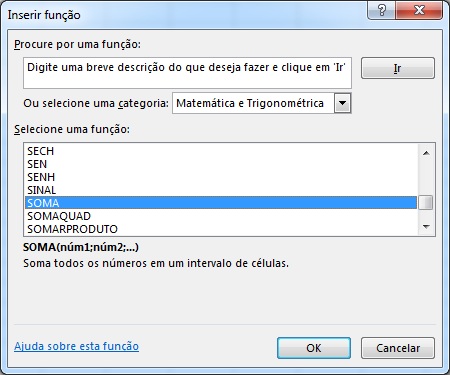
Feito isso clique em “OK”, e será aberta a seguinte caixa de diálogo:
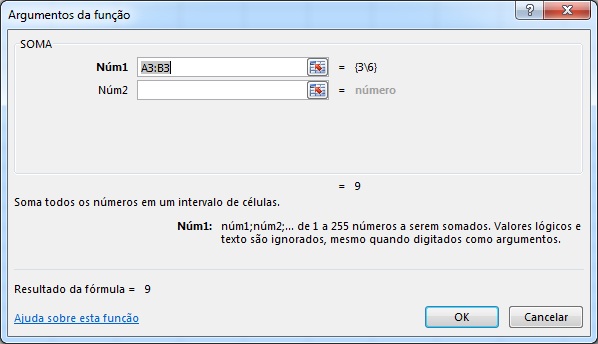
Podemos ver na figura acima que ele já colocou o intervalo correto das células que desejo somar (entre A3 e B3, expresso na fórmula “A3:B3“). Como “força do hábito”, iremos fazer a soma das células de forma tradicional (pois, nem sempre o intervalo que ele preenche no campo acima é válido).
Vamos apagar o valor automaticamente preenchido e coloque em cada campo da caixa de diálogo as células que serão somadas, conforme mostra abaixo:
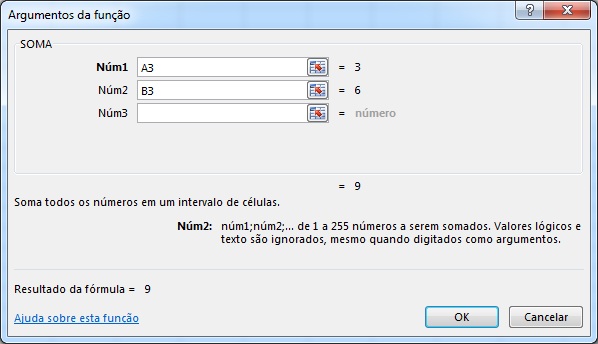
Perceba que surgiu uma terceira caixa de texto “em branco”, podemos ignorar ela (pois automaticamente quando os campos são preenchidos o Excel vai criando as caixas de texto). Para finalizarmos clique em “OK” e veja o resultado:
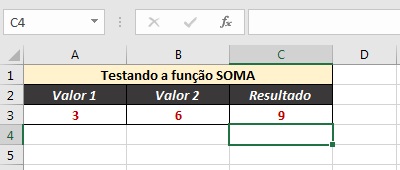
A função Média
Como o próprio nome diz, essa função é responsável por realizar a média aritmética de um conjunto de valores passados como parâmetro. Vejamos a sua sintaxe:
= MÉDIA(<valor1> ; <valor2> ; <valor3> ;….)
Por exemplo: A função “=MÉDIA(A1;B1;C1)” equivale a: “=(A1+B1+C1) / 3″. Vejamos outras comparações abaixo:
“=MÉDIA(A1;C2)” EQUIVALE A “=(A1+C2) / 2″
“=MÉDIA(A1:A4)” EQUIVALE A “=(A1+A2 + A3 + A4) / 4″
Vamos ver uma demonstração de sua aplicação. Considere a seguinte planilha abaixo:
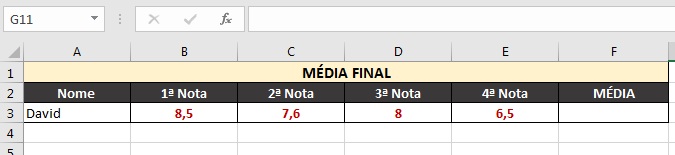
Selecione a célula F3 onde será aplicada a fórmula MÉDIA. Agora vamos digitar “=MÉDIA(B3:E3)”:
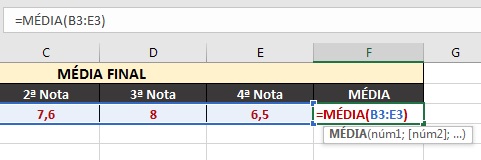
Pressione ENTER para que a fórmula seja inserida.
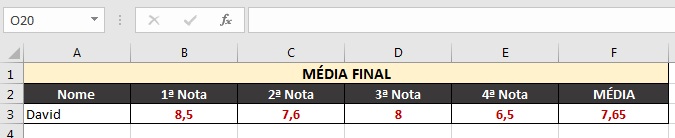
Conforme já foi mostrado, poderíamos fazer a inserção desta função usando o assistente “Inserir Função” (assim como fizemos para SOMA).
Bom pessoal, por hoje é só. Em breve estarei escrevendo mais conteúdos sobre o uso de fórmulas usadas no Excel.
Se você achou esse POST de grande ajuda para você, compartilhe para que outros também possam aprender o uso de funções em fórmulas do Excel.
Um forte abraço para todos…

